„Mac OS X“: pridėkite pagrindinį kalendorių prie meniu juostos
Os X Obuolys „Mac“ Os X Liūtas / / March 19, 2020
Jei jums tiesiog reikia prieigos prie pagrindinio kalendoriaus „Mac OS X“, turite atidaryti informacijos suvestinę. Arba paleiskite „iCal“ - tai visai nėra pagrindinis kalendorius. Čia yra nemokama programa, leidžianti pasiekti kalendorių spustelėjus laikrodį - panašiai kaip „Windows“.
Jei jums tiesiog reikia prieigos prie pagrindinio kalendoriaus „Mac OS X“, turite atidaryti informacijos suvestinę. Arba paleiskite „iCal“ - tai visai nėra pagrindinis kalendorius. Čia yra nemokama programa, leidžianti pasiekti kalendorių spustelėjus laikrodį - panašiai kaip „Windows“.
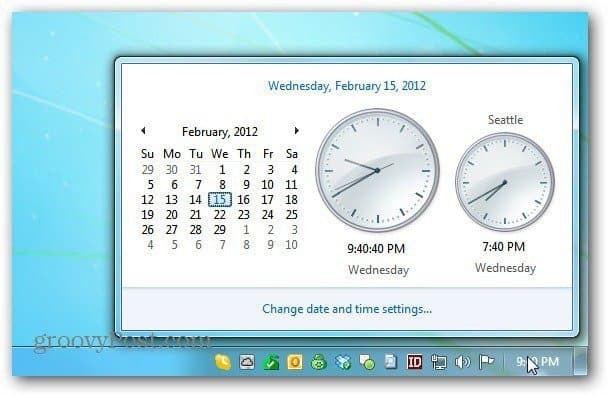
Pagal numatytuosius nustatymus kalendoriaus valdiklis pasiekiamas tik informacijos suvestinėje.
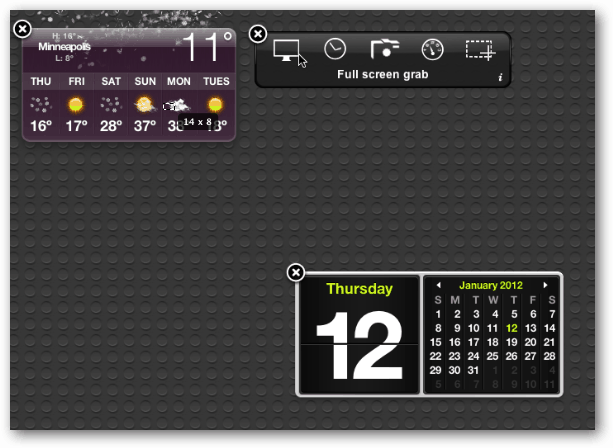
Norėdami lengvai pasiekti pagrindinį kalendorių „OS X“ darbalaukyje, atsisiųskite „Day-O“ kalendorius. Tai išpakuokite failą ir du kartus spustelėkite diegimo failą.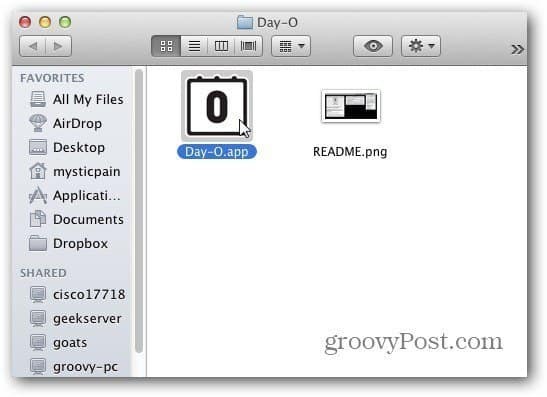
Viskas! Dabar turėsite skaitmeninį laikrodį su kalendoriaus piktograma. Spustelėkite jį norėdami pamatyti kalendorių.
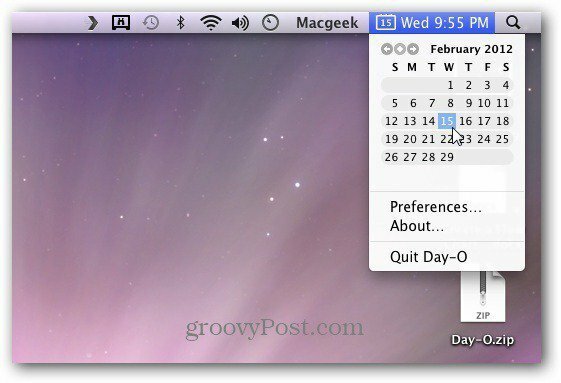
Yra kelios nuostatos, pagrindinė, į kurią reikia atkreipti dėmesį, yra tai, ar ji turi būti vykdoma prisijungiant, ar ne.
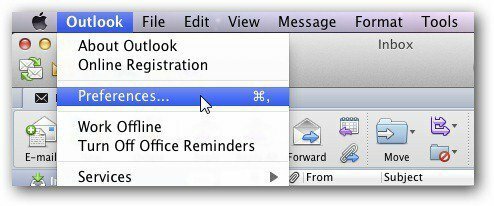
Vienas dalykas, kurį norėsite padaryti, yra pašalinti laikrodį iš meniu juostos. Arba pakeiskite skaitmeninis laikrodis prie analoginės piktogramos. Priešingu atveju jūs turite du laikrodžius, rodančius.
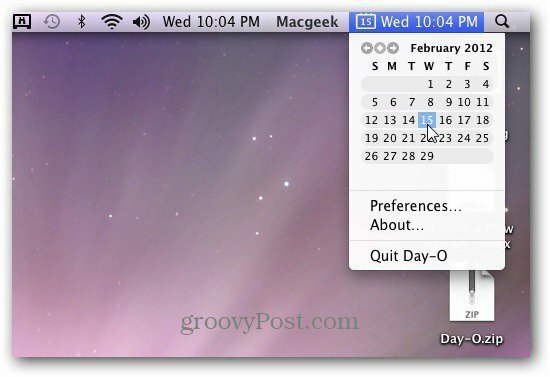
Norėdami atsikratyti kito, spustelėkite laikrodį ir pasirinkite Atidaryti datos ir laiko parinktis.
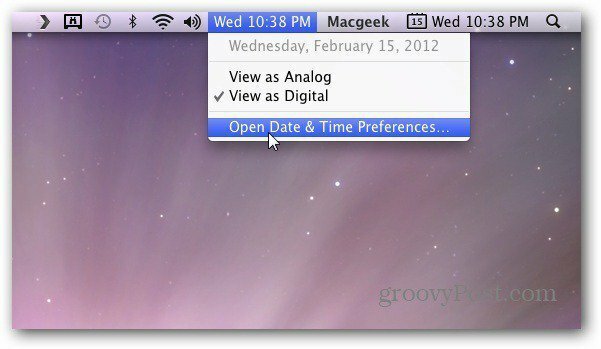
Atsiranda Data ir Laiko parinkčių ekranas. Spustelėkite mygtuką Laikrodis. Meniu juostoje pažymėkite parinktį Rodyti datą ir laiką.
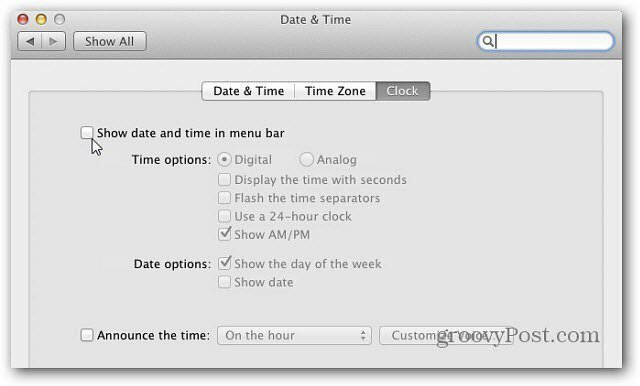
Kartais operacinėje sistemoje smulkmenos viską keičia. Pridėjus „Day-O“ kalendorių „Mac OS X“, yra greitesnis būdas lengvai patikrinti kalendorių iš pirmo žvilgsnio. Groovy!
